Inclusão, Edição, Exclusão e Inativação de Serviços
Um serviço pode ser utilizado para "N" planos e para "N" SS.
Um serviço pode conter "N" produtos.
MÓDULO
Gestão de Manutenção.
CAMINHO PADRÃO
INCLUSÃO
Para realizar o cadastro de serviços, basta seguir os passos:
- Siga o caminho padrão;
- Clique em "Adicionar";
- Preencha os campos obrigatórios (em negrito) e os complementares para realizar o cadastro;
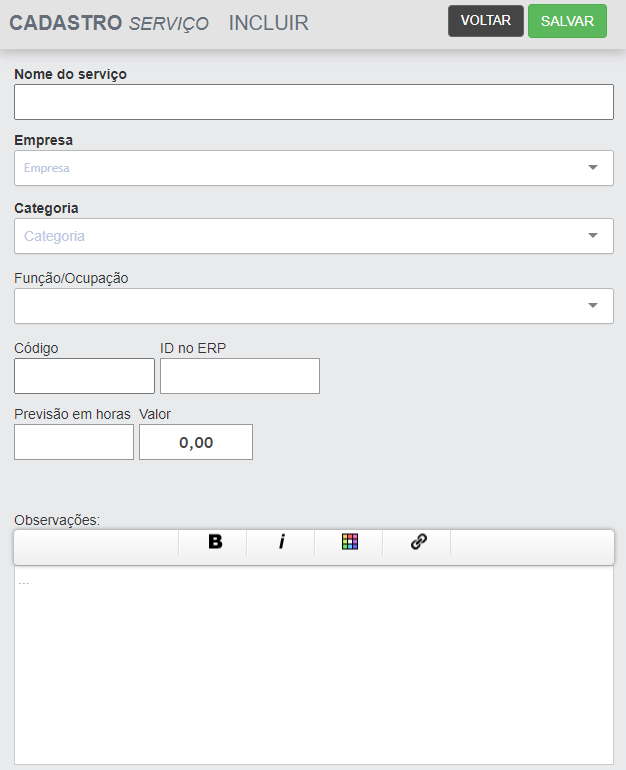 Tela de cadastro de serviços
Tela de cadastro de serviços
Caso necessário, consulte a tabela abaixo que simplifica todos os campos:
| Campo | Obrigatório | Tipo | Descrição |
| Nome do Serviço | Obrigatório | Text | Campo de texto aberto. |
| Empresa | Obrigatório | Select | |
| Categoria | Obrigatório | Select | Campo de seleção, para selecionar a categoria do serviço. |
| Função/Ocupação | Opcional | Select | Campo de seleção, para selecionar a Função ou Ocupação do Serviço. |
| Código | Opcional | Varchar | Campo para informar o código interno do serviço. |
| ID no ERP | Opcional | Varchar | Campo para informar o código do serviço no ERP. |
| Previsão em horas | Opcional | Time | Campo para informar a previsão em horas da execução do serviço (Formato ISO hh:mm). |
| Valor | Opcional | Text |
EDIÇÃO
Ao seguir o caminho padrão o usuário terá acesso a listagem de cadastros. Para editar um cadastro clique no nome.
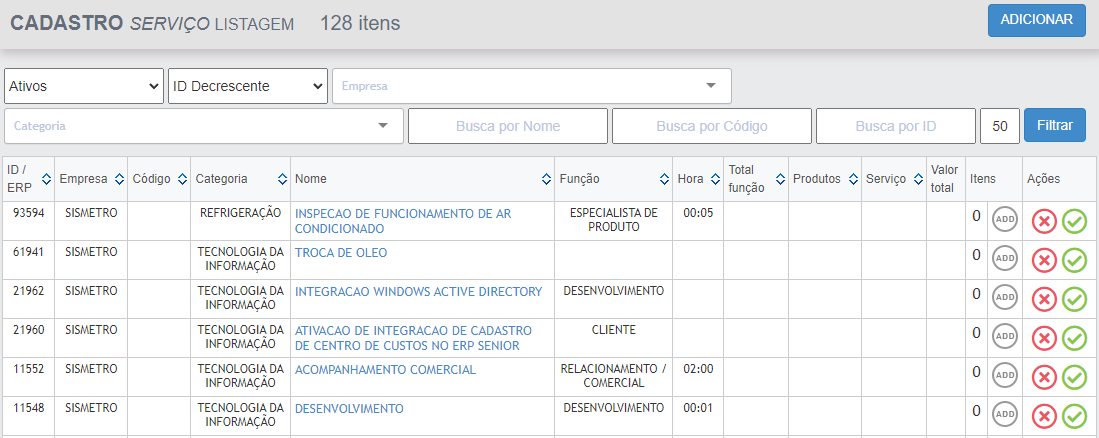 Tela de listagem de serviços
Tela de listagem de serviços
INCLUSÃO DE PRODUTOS
Para incluir um produto ao serviço, basta seguir os passos:
- Na tela de "Listagem de serviços" localize o serviço e clique no botão "ADD" , na coluna "Itens";
-
Preencha os campos e clique em "OK".
| Campo | Obrigatório | Tipo | Descrição |
| Atividade | Obrigatório | Select |
Campo disponibiliza algumas opções de tipo de atividade:
|
| Produto | Obrigatório | Text/Select | Digite o nome do produto para localizá-lo na lista. Campo necessita de pré-cadastro, caso hajam dúvidas com relação a este tópico em específico, clique aqui. |
| Quantidade | Obrigatório | Text | Aponta a quantidade de produtos. |
Após a inclusão, os produtos cadastrados no serviço serão exibidos em listagem:
- Atualize a quantidade de produtos no campo "Quantidade";
- Exclua o cadastro do produto no campo "Ação".
DESATIVAR/ATIVAR
Para desativar um serviço:
- Siga o caminho padrão e clique no ícone verde, no campo ação, no canto direito do cadastro.
Quando um cadastro estiver inativo não estará disponível para utilização. Para ativar, siga os passos:
- Utilize o filtro "Desativados";
- Clique no ícone cinza em formato "v", no campo ação, no canto direito do cadastro;
- Clique em "Ok" e utilize o filtro "Ativos" para visualizar o cadastro restaurado.
EXCLUIR/RESTAURAR
Para excluir um serviço:
- Siga o caminho padrão e clique no ícone em formato de "X", no canto direito do cadastro;
- Clique em "Sim, quero excluir!" para o Alerta de Exclusão.
Quando um cadastro estiver excluído não estará disponível para utilização. Para localizar os cadastros excluídos, siga os passos:
- Utilize o filtro "Excluídos" na seção de filtros;
- Clique no ícone vermelho, no canto direito do cadastro;
- Clique em "Sim, quero restaurar" para a o Alerta de Restauração;
- Clique em "Ok" e utilize o filtro "Ativos" para visualizar o cadastro restaurado.
DÚVIDAS
| Dúvida | Solução | Direito |
| É possível integrar o cadastro de serviço com ERP? | Sim é possível, solicite a equipe de suporte a documentação técnica da integração. | - |
| Não visualizo os serviços. | Usuário sem direito, solicite ao ADM que atribua o direito especial ao usuário. | 246 |
| Não consigo incluir serviços. | Usuário sem direito, solicite ao ADM que atribua o direito especial ao usuário. | 247 |
| Não consigo selecionar uma categoria. | Necessita um pré cadastro. Para compreender como realizar este cadastro bata clilcar aqui. |
- |

